Programmes pour créer de la musique gratuite dans la ville
Tu cherches des dieux programmes pour créer de la musique gratuite dans la ville non? Ensuite, testez immédiatement les solutions faisant partie de la catégorie que je vous ai signalée ci-dessous. Ils sont disponibles pour Windows et macOS (ainsi que Linux) ! N'hésitez pas à choisir celui qui vous convient le mieux et commencez à l'utiliser immédiatement.
Audace (Windows / macOS / Linux)

Le premier parmi les programmes pour créer de la musique gratuite avec une interface en dans votre langue que je vous conseille de considérer est Audacity. Vous n'en avez jamais entendu parler ? Stano, il est très connu. Dans tous les cas, il n'y a pas de problème, réglons-le immédiatement. C'est un logiciel gratuit d'édition audio, disponible pour Windows, macOS et Linux, qui fournit à ses utilisateurs de nombreux outils utiles pour intervenir sur les enregistrements et la musique, les diviser, les copier, joindre des pistes, les mixer, etc.
Pour télécharger le programme sur votre PC, accédez à la page de téléchargement correspondante sur le site Web de FossHub et cliquez sur le lien Audacity Windows Installer (si vous utilisez Windows) ou sur celui-ci Audacity macOS DMG (si vous utilisez macOS).
Une fois le téléchargement terminé, si vous utilisez Windows, ouvrez le fichier .exe obtenu et, dans la fenêtre qui s'affiche sur le bureau, cliquez sur les boutons Cours, Oui, OK, Avanti (pour quatre fois consécutives) e Installer. Pour terminer la configuration, appuyez à nouveau sur le bouton Avanti et sur ce Fins.
Si vous utilisez MacOSAu lieu de cela, ouvrez le paquet .dmg J'ai compris, faites glisser leicône de programme dans le dossier applications sur votre Mac, faites un clic droit dessus et sélectionnez l'élément Avri dans le menu qui s'affiche. Cliquez ensuite sur le bouton Avri dans la fenêtre qui s'ouvre sur le bureau, afin de démarrer le logiciel allant contourner les limitations imposées par Apple aux applications de développeurs non certifiés (opération qui ne doit être effectuée qu'au premier démarrage).
Maintenant que, quel que soit le système d'exploitation utilisé, vous voyez la fenêtre du programme, cliquez sur le bouton OK et, si vous souhaitez ouvrir un fichier ou un projet audio existant, cliquez sur le menu Déposez le et sur la voix Avri en haut à gauche. Vous pouvez également décider de faire des créations musicales à partir de zéro en cliquant sur le menu Déposez le et sur la formulation nouveau.
Utilisez ensuite les différents outils attachés à l'interface pour créer votre création musicale. Pour être exact, en haut se trouvent les menus de contrôle des fichiers, la liste des effets pouvant être appliqués aux pistes audio et les fonctions pour générer des silences, des bruits, etc. Immédiatement ci-dessous, cependant, vous trouverez les boutons pour contrôler la lecture des morceaux importés et pour effectuer des opérations d'édition de base.
Plus loin vous trouverez les graphiques relatifs aux entrées et sorties audio, tandis qu'un peu plus bas se trouvent les barres de réglage du volume, les boutons pour couper et/ou coller des portions de pistes audio et régler le niveau de zoom des graphiques. Dans la dernière ligne de la barre d'outils, d'autre part, il y a des menus pour sélectionner la source de l'audio entrant et sortant et pour choisir le nombre de canaux à utiliser.
Dans la partie inférieure de la fenêtre, vous trouverez donc les menus et les boutons pour régler la fréquence de l'audio en Hz et pour définir les points de début et de fin d'une éventuelle sélection.
Après avoir terminé votre création musicale, enregistrez le résultat final sous forme de fichier audio en cliquant sur le menu Déposez le en haut à gauche, en sélectionnant l'élément exportation et en choisissant le format de sortie que vous préférez parmi ceux disponibles. Si, par contre, vous avez l'intention de reprendre le travail sur la composition musicale ultérieurement, vous pouvez l'enregistrer en tant que projet en cliquant sur le menu Déposez le et sur la formulation Sauvegarder le projet. Pour plus de détails, vous pouvez vous référer à mon guide spécifique sur l'utilisation d'Audacity.
LMMS (Windows/macOS/Linux)
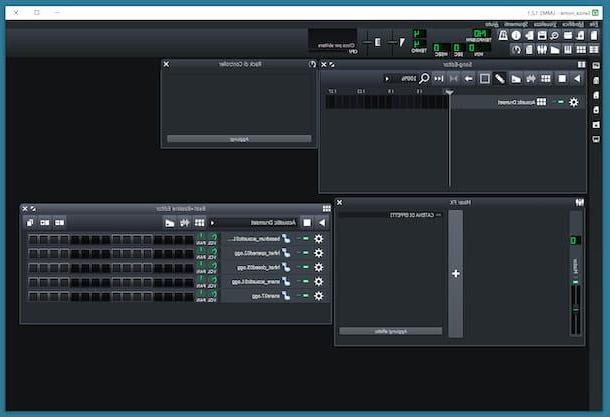
Dans un article consacré à quels sont les meilleurs programmes pour créer de la musique gratuite, il est pratiquement impossible de ne pas mentionner le nom de LMMS. Il s'agit en fait d'un logiciel gratuit, de nature open source, disponible pour Windows, macOS et Linux et avec une interface dans la ville, qui met à disposition de ses utilisateurs des éditeurs avancés de pistes mélodiques et de rythmes, ainsi que de nombreux effets. , des sons prédéfinis et des bases rythmiques, des outils d'enregistrement et d'autres outils utiles pour créer des compositions musicales.
Pour télécharger LMMS sur votre PC, allez sur son site internet, cliquez sur le bouton Télécharger maintenant et, dans la nouvelle page qui s'affiche, cliquez sur bouton bleu avec le nom du système d'exploitation que vous trouvez sous la rubrique Versions stables.
Une fois le téléchargement terminé, si vous utilisez Windows, Commencer le fichier .exe obtenu et, dans la fenêtre qui s'affiche sur le bureau, cliquez sur le bouton Oui. Ensuite, cliquez sur les boutons Avanti, J ’accepte, Avanti e Installer. Terminez ensuite la configuration en cliquant sur le bouton Fins. À ce stade, démarrez le programme en sélectionnant celui qui vous convient lien que tu trouves dans menu Démarrer.
Si vous utilisez MacOSAu lieu de cela, ouvrez le paquet .dmg obtenu et faites glisser leIcône LMMS dans le dossier applications Mac Ensuite, faites un clic droit dessus, sélectionnez l'élément Avri présent dans le menu qui apparaît et cliquez sur le bouton Avri dans la fenêtre sur le bureau, afin de démarrer le programme allant contourner les limitations d'Apple vis-à-vis des applications de développeurs non certifiés (opération qui ne doit être effectuée qu'au premier démarrage du logiciel).
Une fois la fenêtre principale de LMMS affichée, consentez à l'utilisation de la création du répertoire de travail, cliquez sur le bouton OK en réponse aux avertissements qui apparaissent et aussi commencer à créer de la musique à partir de zéro ou, alternativement, aller modifier une composition existante.
Pour être plus précis, si vous avez l'intention de créer un nouveau projet cliquez sur le menu Déposez le en haut à gauche et sur l'article nouveau, tandis que si vous souhaitez ouvrir un fichier audio ou un projet existant cliquez sur le menu Déposez le et sur la formulation Avri.
Ensuite, utilisez les outils et commandes à l'écran, selon vos besoins et préférences : en haut de la fenêtre vous trouverez la barre d'outils avec toutes les commandes pour afficher et masquer le mixeur d'effets, l'éditeur d'automation, les notes de projet etc., à gauche se trouve la barre pour un accès rapide aux plugins instrumentaux, aux sons et aux projets, tandis qu'au centre se trouve l'éditeur pour placer des chansons et des pistes d'accompagnement mélodiques, la section pour insérer les beats et tous les autres instruments appelés.
Une fois la création terminée, enregistrez le fichier audio en cliquant sur le menu Déposez le placé en haut à gauche, sur l'élément exportation et en sélectionnant le format de sortie, tandis que pour enregistrer la composition musicale en tant que projet pouvant être modifié ultérieurement, cliquez sur le menu Déposez le et sélectionnez le libellé Sauver de ce dernier.
GarageBand (macOS)

Si vous utilisez un Mac, je vous suggère fortement de considérer GarageBand. Il s'agit en fait d'un logiciel développé directement par Apple pour les utilisateurs de macOS, grâce auquel il est possible de créer et d'éditer de la musique. Il est très apprécié des débutants comme des professionnels du secteur, il est gratuit et son interface est entièrement traduite dans la ville. Il est pré-installé sur tous les Mac les plus récents et sinon, il peut être téléchargé à partir de la section appropriée du Mac App Store.
Pour démarrer le programme sur votre Mac, cliquez sur le Launchpad (celui avec le Fusée spatiale) que vous trouvez sur le barre de quai et sélectionnez leicône de GarageBand (celui avec le chitarra) que vous trouvez sur l'écran affiché.
Dans la fenêtre du programme qui s'ouvre, sélectionnez l'élément Projet vide dans la section Nouveau projet et cliquez sur le bouton Choisir placé en bas. Ensuite, choisissez le type de piste que vous souhaitez créer, en sélectionnant le bouton correspondant, et cliquez sur le bouton Créer.
À ce stade, utilisez les boutons et les voix disponibles à l'écran pour commencer à créer votre création musicale. Pour être précis, en haut au centre il y a les boutons dédiés à la lecture et à l'enregistrement, à droite il y a ceux pour ajouter des boucles et autres éléments multimédias, tandis qu'à gauche il y a les boutons pour couper l'audio, accéder à la bibliothèque et les contrôles.
Sur le côté gauche de l'écran, ensuite, il y a la liste des différentes pistes audio qui sont ajoutées, en bas il y a les fonctions liées au réglage des pistes, les commandes pour régler l'égalisation, la réverbération etc. et les chemins sont placés au centre.
Si vous le souhaitez, vous pouvez également modifier un fichier audio existant, l'importer dans le programme, simplement en faisant glisser son icône dans la fenêtre GarageBand.
Une fois la musique créée, exportez le tout sous forme de piste audio en cliquant sur le menu partage en haut à gauche, puis en choisissant l'une des options d'exportation disponibles. Si, par contre, vous préférez tout enregistrer en tant que projet modifiable ultérieurement, cliquez sur le menu Déposez le et sélectionnez l'article Sauver de ce dernier. Pour plus de détails, vous pouvez consulter mon article spécifique sur l'utilisation de GarageBand.
Programmes pour créer de la musique gratuite en ligne
Vous ne voulez pas ou ne pouvez pas télécharger de nouveau logiciel sur votre ordinateur, et par conséquent, vous aimeriez que je vous recommande certains programmes pour créer de la musique gratuite en ligne? À peine dit que c'était fait. Vous trouverez donc ci-dessous ce que je pense être les solutions les plus fiables de la catégorie. Essayez-les maintenant, je suis sûr que vous ne le regretterez pas.
Soundation
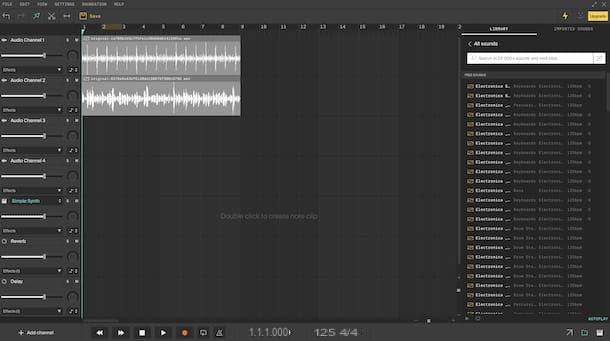
Soundation est un excellent programme pour créer de la musique gratuite à partir de la fenêtre du navigateur. Il s'agit en fait d'un éditeur doté d'une interface utilisateur extrêmement intuitive avec plus de 700 boucles gratuites et instruments de musique virtuels. A noter que basic est sans frais, mais propose également des forfaits payants (à partir de 1,99€/mois) pour profiter de fonctions supplémentaires, comme la possibilité d'exporter de l'audio en haute qualité.
Pour utiliser le service, visitez la page d'accueil correspondante et cliquez sur le lien Inscription en haut à droite. Cliquez ensuite sur le bouton Obtenez gratuitement et créez votre compte pour commencer à utiliser Soundation en remplissant les champs à l'écran avec les données requises.
Une fois connecté au service, cliquez sur l'entrée Studio qui se trouve en haut à gauche, afin d'accéder à l'éditeur. Une fois cela fait, si vous souhaitez créer un nouveau projet vide cliquez sur le bouton Blanc présent dans la case qui apparaît, sinon sélectionnez l'un des modèles prêts à l'emploi.
Choisissez ensuite les sons à utiliser dans la bibliothèque de droite et faites glisser ceux que vous aimez dans la partie centrale de l'éditeur. Pour apporter des modifications et des personnalisations, il suffit d'utiliser le menu visible en cliquant dessus.
Sur la gauche, cependant, vous trouverez les outils et effets pour personnaliser la composition musicale, qui vous permettent de modifier le volume et d'autres paramètres. Pour ajouter d'autres instruments et effets, cliquez plutôt sur les boutons appropriés situés en bas à gauche.
Dans la partie inférieure de l'éditeur, vous trouverez alors les boutons utiles pour gérer la lecture, pour l'enregistrement, pour régler les temps et pour permettre l'utilisation du métronome.
Lorsque vous avez terminé de composer, enregistrez le projet sur votre compte en cliquant sur le bouton situé en haut. Vous pouvez également exporter la composition musicale sur votre ordinateur, au format MP3, en cliquant sur le menu Déposez le situé en haut à gauche et en choisissant l'article Exportation audio de ce dernier.
Autres programmes pour créer de la musique gratuite en ligne
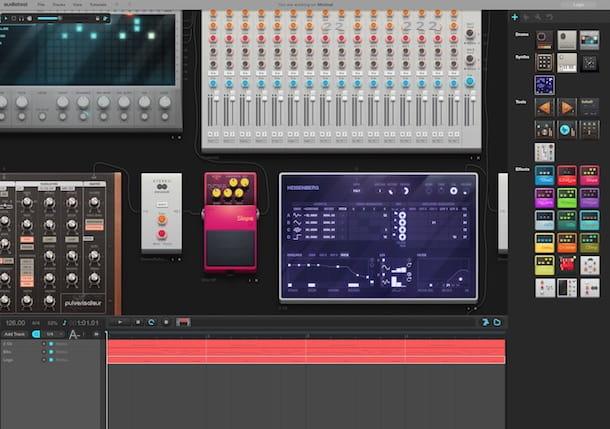
Toujours au sujet des programmes de création de musique gratuite utilisable en ligne, je vous propose de jeter un œil à la ressources additionnelles partie de la catégorie que j'ai inclus dans la liste ci-dessous.
- Audiotool - c'est un mixeur de musique qui reproduit fidèlement les vrais. A noter que pour travailler il faut que Flash Player soit installé sur votre ordinateur (pour plus d'informations, vous pouvez consulter mes guides pour savoir comment installer et activer le plugin).
- Séquenceur en ligne - c'est un séquenceur gratuit fonctionnant directement depuis la fenêtre du navigateur. Vous pouvez choisir parmi 13 instruments différents avec lesquels créer vos propres mélodies.
- Machine Aicd - service en ligne qui reproduit virtuellement le fonctionnement du synthétiseur Roland TB 303. Il permet de créer des boucles avec des sons acides qui peuvent ensuite être exportés ou partagés.
- MotifEsquisse - boîte à rythmes en ligne grâce à laquelle il est possible de générer des morceaux internes. Son interface est simple et intuitive et les créations réalisées peuvent être exportées sous différents formats.
Application de création musicale gratuite
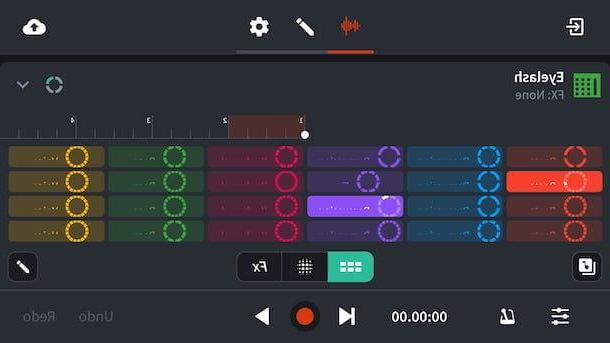
Pour conclure sur une note positive, comme on dit, je voudrais signaler les meilleurs application gratuite de création de musique agissant directement depuis le smartphone ou la tablette. Vous les trouverez indiqués ci-dessous, il y a les deux pour Android que, pour iOS / iPadOS.
- BandLab (Android / iOS / iPadOS) - est l'une des solutions à coût zéro les plus intéressantes pour créer de la musique à partir de smartphones et de tablettes. Il vous permet d'enregistrer des tonnes de pistes différentes, avec une centaine d'instruments virtuels et une énorme bibliothèque de rythmes et de boucles. Il permet également d'enregistrer le son des instruments, celui de sa propre voix et peut compter sur une communauté très active avec laquelle il est également possible de collaborer.
- Music Maker JAM (Android / iOS / iPadOS) - application renommée conçue spécialement pour composer de la musique techno. Il comprend également une fonction spéciale pour partager vos chansons avec d'autres utilisateurs. Notez que pour débloquer des outils et du contenu supplémentaire, vous devez effectuer des achats intégrés (au prix de base de 3,99 euros).
- WalkBand (Android) - application disponible uniquement pour les appareils Android grâce à laquelle il est possible de jouer de divers instruments de musique (clavier, guitare, basse, etc.) via l'écran du smartphone ou de la tablette. Il peut être téléchargé et utilisé gratuitement, mais propose également des achats intégrés (à un coût de base de 75 centimes) pour débloquer des fonctions supplémentaires
- GarageBand (iOS / iPadOS) - est le pendant pour iPhone et iPad du programme de création et d'édition de musique pour macOS dont je vous ai parlé à l'étape au début du guide. Il reproduit pratiquement toutes les fonctions du logiciel informatique, qui sont cependant optimisées pour l'écran tactile.












